小伙伴们知道Win11资源管理器无响应该怎么办吗?那么今天小编就来讲解Win11资源管理器无响应的解决方法,感兴趣的快跟小编一起来看看吧,希望能够帮助到大家呢。
1、进入系统后按 Ctrl+Alt+Del 快捷键后,点击“任务管理器”;
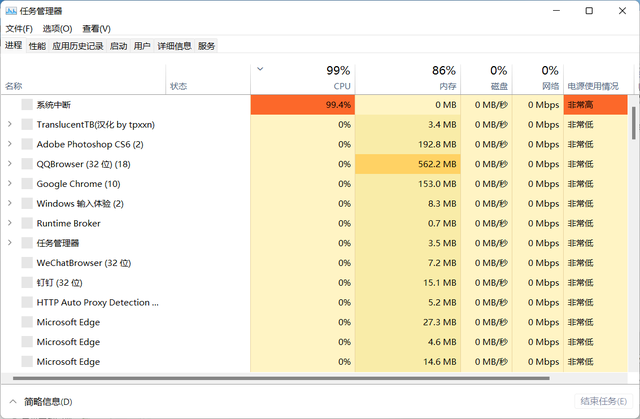
2、打开“任务管理器”后点击“文件”--》“运行新任务”;
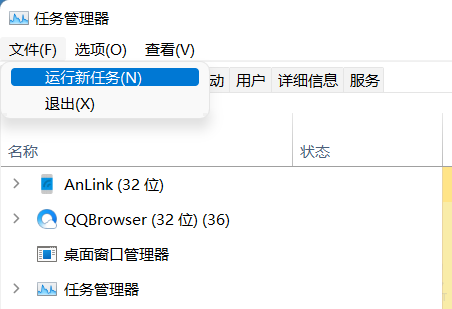
3、在“打开”输入框内输入“cmd”(可勾选“以系统管理权限创建此任务”),回车;
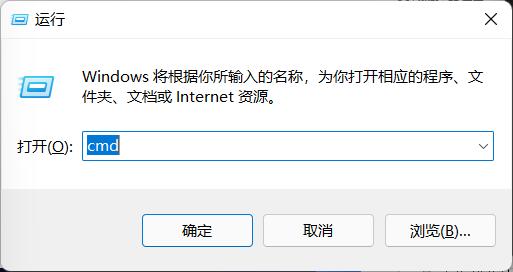
4、在命令提示符(cmd)中粘贴如下命令,并回车:
HKCUSOFTWAREMicrosoftWindowsCurrentVersionIrisService /f && shutdown -r -t 0
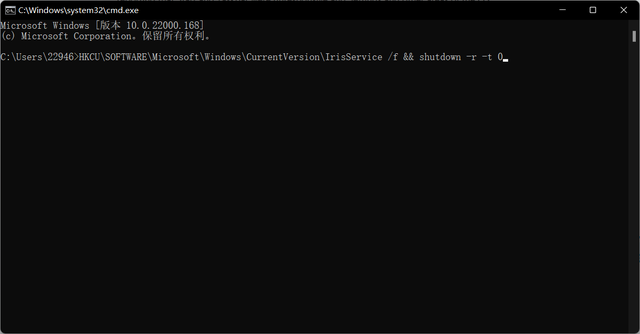
5、重启电脑。
以上就是小编给大家带来的Win11资源管理器无响应怎么办的全部内容,希望能够帮助到大家哦。